
- •Оглавление
- •Введение
- •Установка, переустановка и удаление системы защиты
- •Подготовка компьютера к установке
- •Требования к аппаратному и программному обеспечению
- •Предварительная подготовка
- •Установка системы защиты
- •Переустановка системы защиты
- •Удаление системы защиты
- •Общие принципы управления
- •Общие положения
- •Средства управления
- •Консоль системы защиты
- •Элементы интерфейса, используемые для вызова средств управления
- •Средства управления параметрами работы компьютера
- •Средства управления свойствами пользователя
- •Средства управления свойствами группы пользователей
- •Средства управления свойствами ресурсов
- •Шаблоны настроек
- •Настройка общих параметров по шаблону
- •Настройка свойств пользователя по шаблону
- •Удаление дополнительных шаблонов настроек
- •Переименование дополнительных шаблонов настроек
- •Экспорт и импорт шаблонов настроек
- •Управление группами пользователей
- •Просмотр информации о группах пользователей
- •Добавление доменной группы пользователей
- •Создание локальной группы пользователей
- •Удаление группы пользователей
- •Управление составом локальной группы пользователей
- •Включение доменной группы в состав локальной группы
- •Исключение доменной группы из состава локальной группы
- •Включение пользователя в состав локальной группы
- •Исключение пользователя из состава локальной группы
- •Предоставление привилегий локальной группе пользователей
- •Управление пользователями
- •Получение информации о пользователях компьютера
- •Просмотр сведений о составе пользователей компьютера
- •Просмотр перечня групп, в которые входит пользователь
- •Управление составом пользователей компьютера
- •Создание локального пользователя
- •Переименование локального пользователя
- •Включение доменного пользователя в состав пользователей компьютера
- •Удаление пользователя из состава пользователей компьютера
- •Предоставление привилегий и управление другими свойствами
- •Непосредственное предоставление привилегий
- •Управление другими свойствами пользователей
- •Настройка механизмов контроля входа
- •Учетные записи и пароли
- •Параметры блокировки учетной записи
- •Управление состоянием учетных записей
- •Управление режимами использования пароля
- •Аппаратные средства идентификации и аутентификации
- •Подключение устройства
- •Настройка устройства
- •Отключение устройства
- •Персональные идентификаторы
- •Временная блокировка компьютера
- •Настройка параметров блокировки
- •Снятие блокировки
- •Настройка механизмов контроля и регистрации
- •Регистрация событий
- •Настройка параметров журнала безопасности
- •Настройка общего перечня регистрируемых событий
- •Настройка персонального перечня регистрируемых событий
- •Дополнительный аудит
- •Контроль целостности
- •Просмотр заданий контроля и их параметров
- •Настройка заданий контроля
- •Управление заданиями
- •Корректировка настроек механизма контроля целостности
- •Корректировка эталонных значений
- •Анализ нарушений и восстановление ресурсов
- •Настройка механизмов управления доступом и защиты ресурсов
- •Механизмы разграничения доступа
- •Полномочное управление доступом
- •Управление режимом работы
- •Управление уровнем допуска пользователя
- •Управление категорией конфиденциальности ресурса
- •Правила работы с конфиденциальными документами
- •Настройка шаблонов грифа конфиденциальности
- •Печать конфиденциального документа из Microsoft Word
- •Замкнутая программная среда
- •Порядок настройки
- •Включение механизма замкнутой программной среды на компьютере
- •Настройка регистрации событий
- •Включение и настройка режима работы замкнутой среды для пользователя
- •Формирование списка разрешенных для запуска программ
- •Корректировка параметров замкнутой среды
- •Доступ к дискам и портам
- •Включение механизма разграничения доступа к дискам и портам
- •Предоставление прав доступа
- •Управление режимами
- •Затирание данных
- •Усиление защищенности
- •Запреты и ограничения
- •Общие запреты и ограничения
- •Персональные запреты и ограничения
- •Работа с журналом безопасности
- •Программа просмотра журнала
- •Интерфейс программы просмотра журналов
- •Управление положением и размером окон
- •Типовые операции при работе с журналом
- •Обновление записей в окне просмотра событий
- •Сортировка записей
- •Изменение состава и порядка отображения характеристик
- •Печать записей журнала
- •Очистка журнала
- •Сохранение записей журнала в файле
- •Поиск нужной записи
- •Приложение
- •Привилегии пользователя
- •Привилегии на работу в системе
- •Привилегии на администрирование системы
- •Запреты и ограничения
- •Формат UEL-файла
- •Типы контролируемых ресурсов
- •Атрибуты доступа
- •Атрибуты доступа к дискам
- •Запреты на доступ к локальным ресурсам компьютера
- •Консоль системы защиты
- •Элементы интерфейса и приемы работы. Терминология
- •Термины, используемые для описания работы с мышью
- •Элементы интерфейса и типовые приемы работы
- •Специальные приемы работы
- •Терминологический справочник
- •Предметный указатель
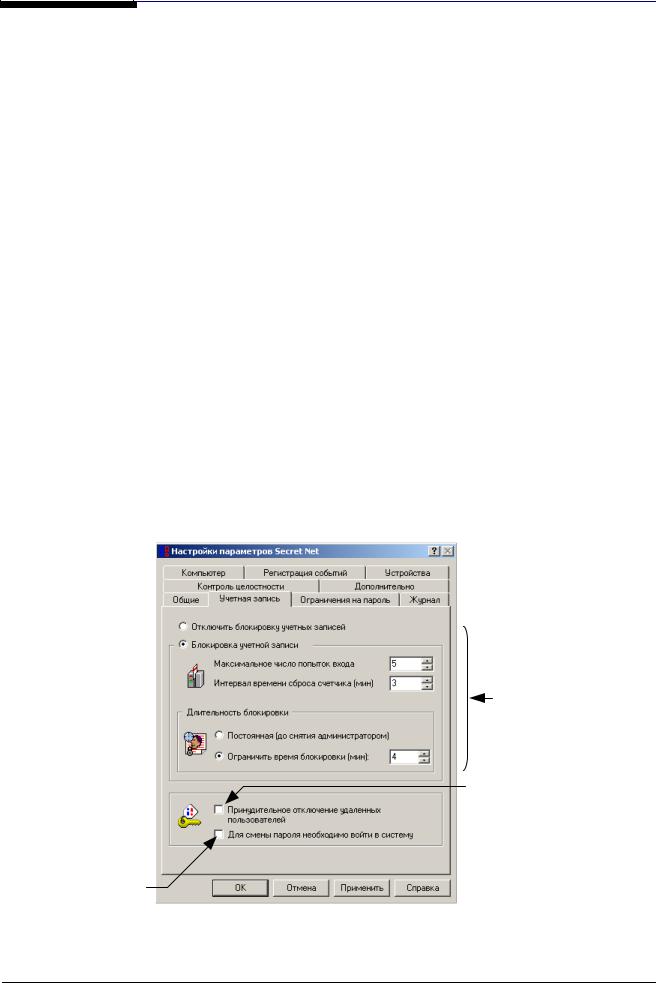
Secret Net 2000. Автономный вариант. Руководство по администрированию
В этой главе содержится описание порядка и особенностей настройки защитных механизмов, контролирующих вход пользователя в систему. Более подробная информация о назначении и принципах работы этих механизмов защиты содержится в документе "Secret Net 2000. Автономный вариант. Принципы построения иприменения".
Учетные записи и пароли
Средствами администрирования Secret Net 2000 можно управлять блокировкой и состоянием учетных записей локальных пользователей, а также режимами использованияпаролей.
Параметры блокировки учетной записи
Эти параметры определяют условия блокировки учетных записей после серии неудачных попыток входа пользователя в систему. Параметры блокировки учетных записей распространяются на всех локальных пользователей компьютера и не действуют в отношении доменных пользователей. Для доменных пользователей, зарегистрированных на компьютере, значения этих параметров определяются доменной политикой блокировки учетных записей.
Кпараметрам, определяющим условия блокировки учетных записей, относятся:
•Максимальное число неудачных попыток входа, после которых учетная запись будет заблокирована;
•Интервал времени сброса счетчика, по истечении которого для учетной записи пользователя сбрасывается счетчик неудачных попыток входа;
•Длительность блокировки: постоянная (до разблокирования администратором вручную) или ограниченная (разблокирование происходит автоматически по истечении указанного интервала времени).
 Для редактирования параметров блокировки:
Для редактирования параметров блокировки:
1. Вызовитеокнонастройкиобщихпараметровиперейдитекдиалогу"Учетнаязапись":
См. также:
Информация об отдельных элементах диалога (назначении и особенностях использования) содержится в интерактивной справочной системе
Блокируется вход в систему пользователей, пароль которых просрочен. Изменить пароль сможет только администратор
Параметры, определяющие условия блокировки учетной записи при входе пользователя в систему
Пользователи, подключающиеся к компьютеру удаленно, отключаются при их попытке начать или продолжить работу в неразрешенное время
Рис. 19. Диалог "Учетная запись"
50

Глава 6. Настройка механизмов управления доступом и защиты ресурсов
В диалоге отображаются условия и параметры блокировки учетных записей для тех случаев, когда пользователь неверно указал аутентификационную информацию при входе в систему.
Обратите внимание. Данные параметры распространяются только на локальных пользователей. Блокировка учетных записей доменных пользователей осуществляется в соответствии с политикой блокировки, заданной для домена.
2.Установите необходимые значения параметров и нажмите кнопку "OK" или "Применить".
Управление состоянием учетных записей
Управление состоянием учетных записей включает в себя: разблокирование, отключение или отмену отключения, ограничение по времени работы. Эти операции можно выполнить только для локальных пользователей. Для доменных пользователей необходимо использовать средства централизованного управления доменом
(например, User Manager for Domain ОС Windows).
 Для управления состоянием учетной записи:
Для управления состоянием учетной записи:
1. В программе "Проводник" выберите пользователя и вызовите окно настройки свойств.
Информация о состоянии учетной записи
Рис. 20. Диалог "Общие"
Если поле "Заблокирована" содержит отметку, то учетная запись пользователя в данный момент автоматически заблокирована системой
Отметка в поле "Отключена" свидетельствует о том, что учетная запись пользователя в данный момент отключена администратором
Если поле отмечено, то действуют ограничения времени работы. Чтобы увидеть или изменить график работы, нажмите кнопку "Назначить"
Если поле "Заблокирована" содержит отметку, то учетная запись пользователя в данный момент автоматически заблокирована системой. Для разблокировки учетной записи локального пользователя необходимо удалить отметку из этого поля, а для разблокировки учетной записи доменного пользователя – использовать средства централизованного управления доменом.
2.Установите нужные значения параметров.
•Для того чтобы запретить пользователю доступ к компьютеру отключите учетную запись пользователя, установив отметку в поле "Отключена".
51
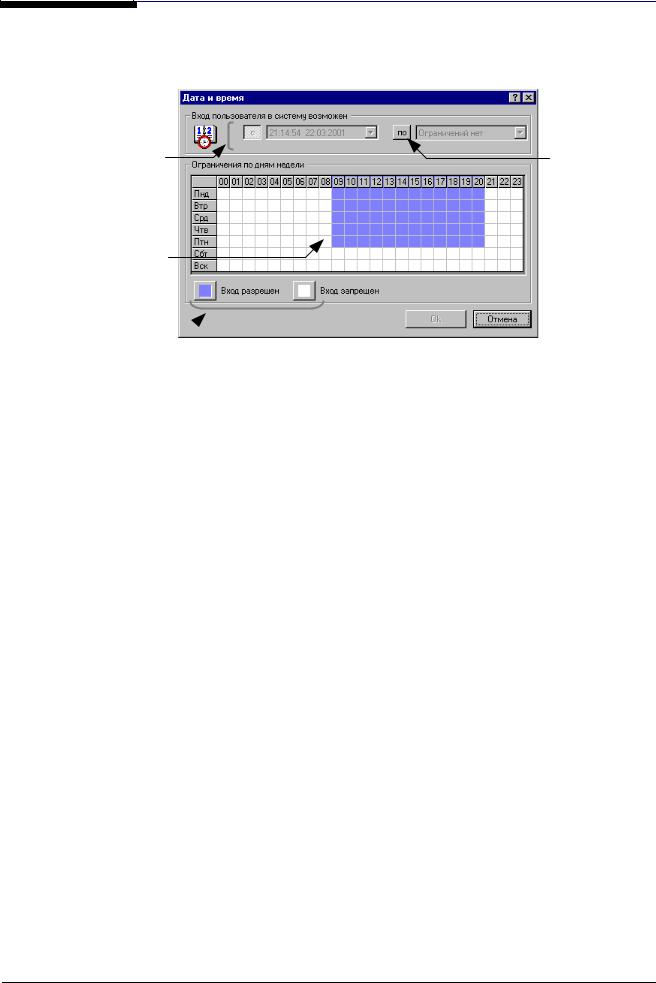
Secret Net 2000. Автономный вариант. Руководство по администрированию
•Для того чтобы определить для пользователя разрешенное время работы установите отметку в поле "Ограничена по времени работы". Если отметка уже установлена в этом поле, нажмите кнопку "Назначить" для вызова на экран диалога "Дата и время".
Разрешенный период |
|
|
работы |
Если кнопка |
|
|
отжата, то это |
|
В этой таблице |
ограничение не |
|
действует |
||
отображается еженедельное |
||
расписание работы |
|
|
пользователя. |
|
|
Если ячейка закрашена, то в |
|
|
течение этого часа вход в |
|
|
систему разрешен |
|
Кнопки для маркировки выделенных областей 
3.Укажите разрешенный период работы и составьте нужное расписание.
Вгруппе полей "Вход пользователя в систему возможен" укажите разрешенный период работы. Для этого нажмите нужную кнопку ("с", "по") и введите дату и время начала или окончания периода. Если кнопка отжата, то соответствующее ограничение не действует, а в поле отображается значение "Ограничений нет".
Втаблице "Ограничение по дням недели" можно указать еженедельное расписание работы пользователя. Отдельная строка таблицы соответствует дню недели и разделена на 24 часа.
•Если ячейка закрашена в синий цвет, то в течение этого часа вход в систему разрешен.
•Если установить курсор на синюю ячейку, расположенную на пересечении строки и столбца, и нажать левую кнопку мыши, то цвет ячейки изменится на белый. Это будет означать, что в соответствующий день недели в течение указанного часа вход в систему запрещен. Таким образом можно сформировать еженедельно повторяющееся расписание работы.
•Если нужно отметить прямоугольную группу ячеек, сначала выделите ее. Для этого нажмите угловую ячейку группы и, удерживая нажатой левую кнопку мыши, переместите курсор к противоположному углу группы. Выделенная группа окрасится в темно-синий цвет. Затем нажмите кнопку "Вход запрещен" (или клавишу пробел), и темно-синий цвет выделенной области заменится на белый цвет.
•Для того чтобы снять ограничение нужно повторно выделить ячейку или группу ячеек и нажать кнопку "Вход разрешен".
4.Нажмите кнопку "OK" в диалоге "Дата и время".
5.Нажмите кнопку "OK" или "Применить" в окне настройки свойств пользователя.
Управление режимами использования пароля
Общие |
К общим для всех локальных пользователей ограничениям на использование паро- |
ограничения на |
ля относятся срок действия пароля, длина пароля и контроль его уникальности. |
пароль |
|
52
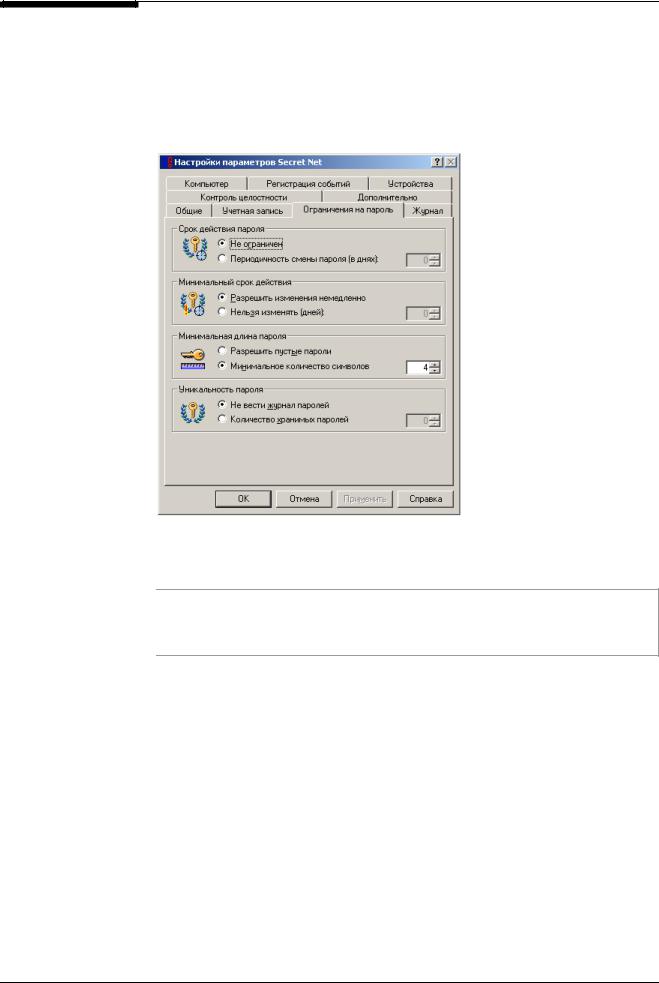
Глава 6. Настройка механизмов управления доступом и защиты ресурсов
 Для настройки общих ограничений на использование пароля:
Для настройки общих ограничений на использование пароля:
1. Вызовите окно настройки общих параметров и перейдите к диалогу "Ограничения на пароль".
В диалоге отображаются предъявляемые к паролям требования, которые действуют по отношению ко всем локальным пользователям компьютера. Для доменных пользователей действует доменная политика учетных записей, изменить которую можно только средства централизованного управления доменом.
См. также:
Информация об отдельных элементах диалога (назначении и особенностях использования) содержится в справочной системе.
Персональные ограничения на пароль
Рис. 21. Диалог "Ограничения на пароль"
2.Установите необходимые значения параметров и нажмите кнопку "OK" или "Применить".
Установите отметку в поле "Для смены пароля необходимо войти в систему" диалога "Учетная запись" (см. Рис. 19), если необходимо запретить пользователям смену пароля до успешного входа в систему. В этом случае пользователи, паролькоторых просрочен, не смогут его изменить самостоятельно. Изменитьпарольсможеттолькоадминистратор.
К персональным ограничениям на пароль относятся: запрет его смены, разрешение на использование постоянного пароля или его смена при следующем входе в систему. Настройку этих параметров можно выполнить только для локальных пользователей, для доменных пользователей применяют средства централизованного управления доменом.
53
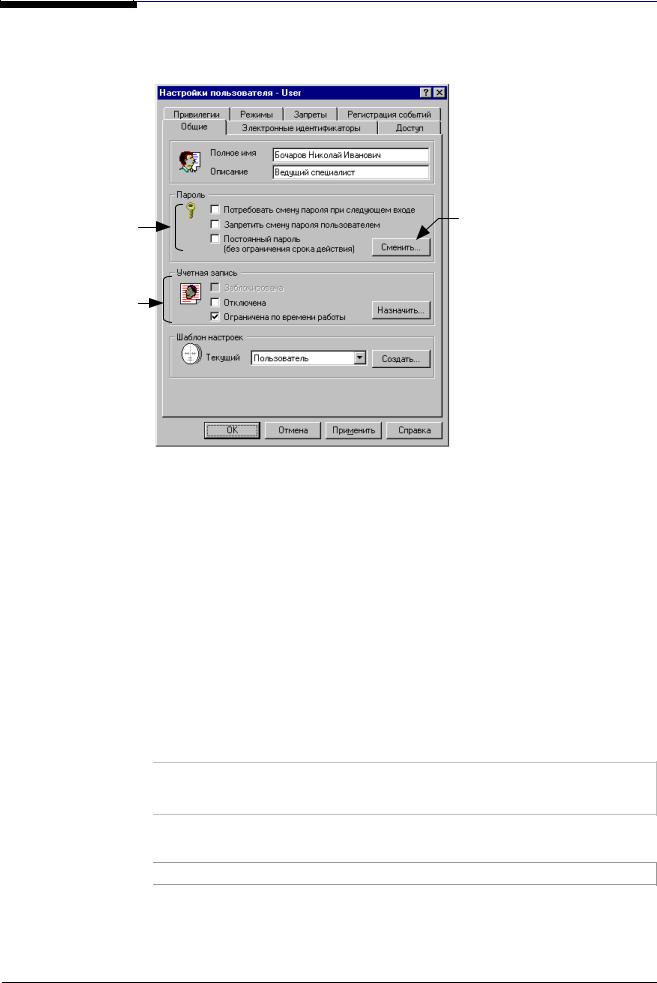
Secret Net 2000. Автономный вариант. Руководство по администрированию
 Для настройки персональных ограничений на пароль:
Для настройки персональных ограничений на пароль:
1. В программе "Проводник" выберите пользователя и вызовите окно настройки свойств:
См. также:
Информация об отдельных элементах диалога (назначении и особенностях использования) содержится в справочной системе.
Требования к паролю пользователя
Информация о состоянии учетной записи
Нажмите на эту кнопку, чтобы вызвать диалог для указания нового пароля
Рис. 22. Диалог "Общие"
2.Укажите необходимые значения параметров группы "Пароль".
3.Нажмите кнопку "OK" или "Применить" в окне настройки свойств пользователя.
Смена пароля Эту операцию можно выполнить только для локальных пользователей. Для доменных пользователей необходимо использовать средства централизованного управления доменом.
 Для смены пароля:
Для смены пароля:
1. В программе "Проводник" выберите пользователя и вызовите окно настройки свойств.
2.В диалоге "Общие" (Рис. 22) в группе полей "Пароль" нажмите кнопку "Сменить". На экране появится диалог для указания нового пароля.
3.В диалоге введите новый пароль пользователя в поле "Новый пароль". Затем повторно введите тот же пароль в поле "Подтверждение", после чего нажмите в окне кнопку "OK".
Если пароль хранится в идентификаторе, на экране появится диалог для выбора идентификаторов, в которых необходимо заменить пароль. Диалог содержит список только тех идентификаторов, в которых хранится текущий пароль.
4.Установите отметку рядом с номерами тех идентификаторов, в которых необходимо заменить пароль, и нажмите кнопку "OK".
Унеотмеченныхидентификаторовбудетснятпризнакхраненияпаролявидентификаторе.
54
